소개
어셈블리에 Appearance을 지정하면 완제품을 시각화하는 데 도움이됩니다. 외관 변화가있을 때 어떻게됩니까?
Creo 4.0에서는 이제 해당 변형에 "Appearance 상태"를 할당 할 수 있습니다. 조립품 결합 뷰에 링크 할 수도 있습니다.

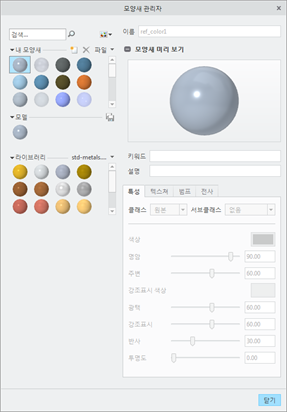
실습
1.모양새 만들기(리본 메뉴)
1. 모델 디스플레이(Model Display) 그룹의 모양새(Appearances) 유형 드롭다운 메뉴에서 모양새 관리자(Appearances Manager) 아이콘을 선택합니다.
2. 대화상자의 내 모양새(My Appearances) 섹션에서 왼쪽 위 모양새 구, 즉 ref_color1을 선택합니다.원하는 색상 이름으로 변경합니다.
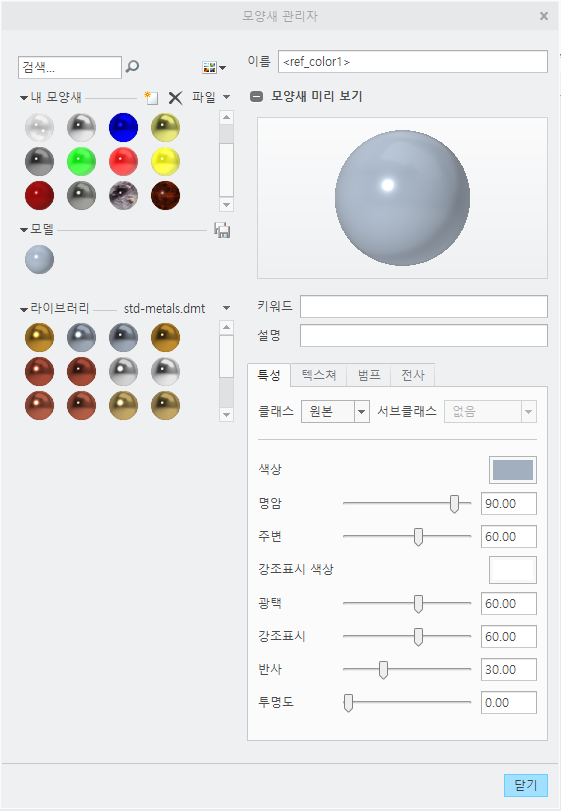
3. 필요한 색상 및 값으로 맞춥니다.
특성(Properties) 탭에서 색상 사각형을 클릭하여 색상을 편집합니다.
예시로
- 필요할 경우 RGB / HSV 슬라이더 섹션을 확장합니다.
- RGB 색상을 127, 137 및 145로 편집하고 확인(OK) > 닫기(Close)를 클릭합니다.

4. 리본 메뉴에서 보기(View) 탭을 선택합니다.
5. 모양새 유형 드롭다운 메뉴에서 새로 만든 모양새를 선택합니다.
6. 모양새를 적용시킬 부품을 선택합니다.
7. 선택 대화상자에서 확인(OK)을 클릭합니다.
2.모양새 상태 만들기(보기 관리자)
1. 그래픽 내 도구모음 보기 관리자(View Manager) 선택합니다.

2. 보기 관리자 창에서 모양새 탭을 선택합니다.

3. 새로 만들기 선택 후 원하는 이름을 입력하고 ENTER 를 누릅니다.
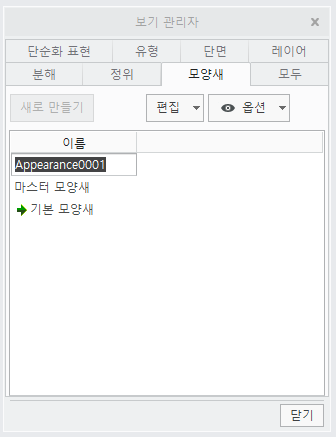

4. 위 모양새 만들기(리본메뉴) 방법대로 색상을 만듭니다.
5. 색상을 부품에 적용합니다.
- 보기 관리자>모양새 에서 새로 만든 유형(Appearance0001) 이 활성화 되어 있으므로 추가한 색상은 새로 만든 유형(Appearance0001)에 적용됩니다.
*다시 원래 모양새로 적용시키고 싶으시면 기본 모양새를 활성화 하시면 됩니다.
*아래의 영상 참고하세요.
'Creo > Creo 어셈블리' 카테고리의 다른 글
| 메카니즘 구속 조건 > CAM 연결 (0) | 2020.06.10 |
|---|---|
| 모델 구조 (0) | 2020.06.06 |
| View Manager > Style (0) | 2020.05.17 |
| View Manager (0) | 2020.05.17 |
| 어셈블리 열기할때 Missing File 창 나타날때 무시하고 열기 (0) | 2020.05.13 |


